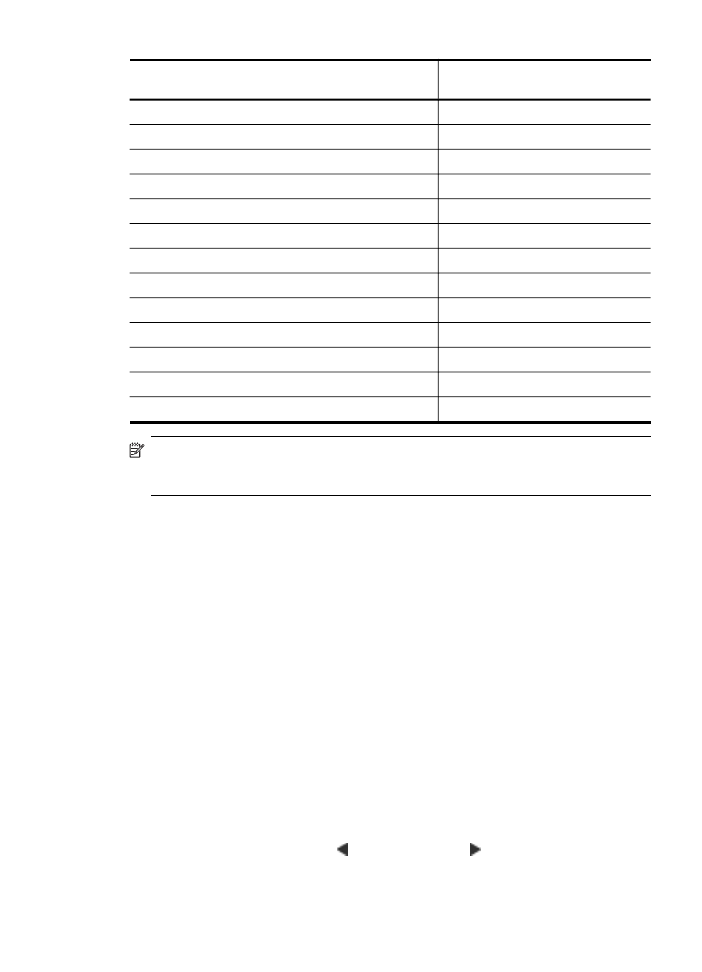
Modification de la vitesse de copie ou de la qualité
Le périphérique propose trois options qui affectent la vitesse et la qualité de la copie :
•
L'option Optimale permet d'obtenir une copie de qualité optimale sur tous les
types de papier et élimine l'effet de traîne se produisant parfois dans les zones
unies. L'option Optimale copie plus lentement que les autres paramètres de qualité.
•
L'option Normale permet de sortir une production de haute qualité et est le
paramètre recommandé pour vos copies. L'option Normale copie plus vite que
l'option Optimale et est le paramètre par défaut.
•
Le paramètre Rapide copie plus vite que le paramètre Normale. La qualité du
texte est comparable à celle obtenue avec le paramètre Normale mais celle des
graphiques peut être médiocre. Le paramètre Rapide utilise moins d'encre et
accroît la durée de vie des cartouches d'encre.
Pour modifier la qualité de copie à partir du panneau de commande du
périphérique
1. Assurez-vous que le bac d'alimentation contient du papier.
2. Placez l'original face vers le bas sur la vitre.
3. Appuyez sur La flèche gauche ou La flèche droite : pour sélectionner Copie
N&B ou Copie couleur, puis appuyez sur OK.
(suite)
Modification de la vitesse de copie ou de la qualité
39
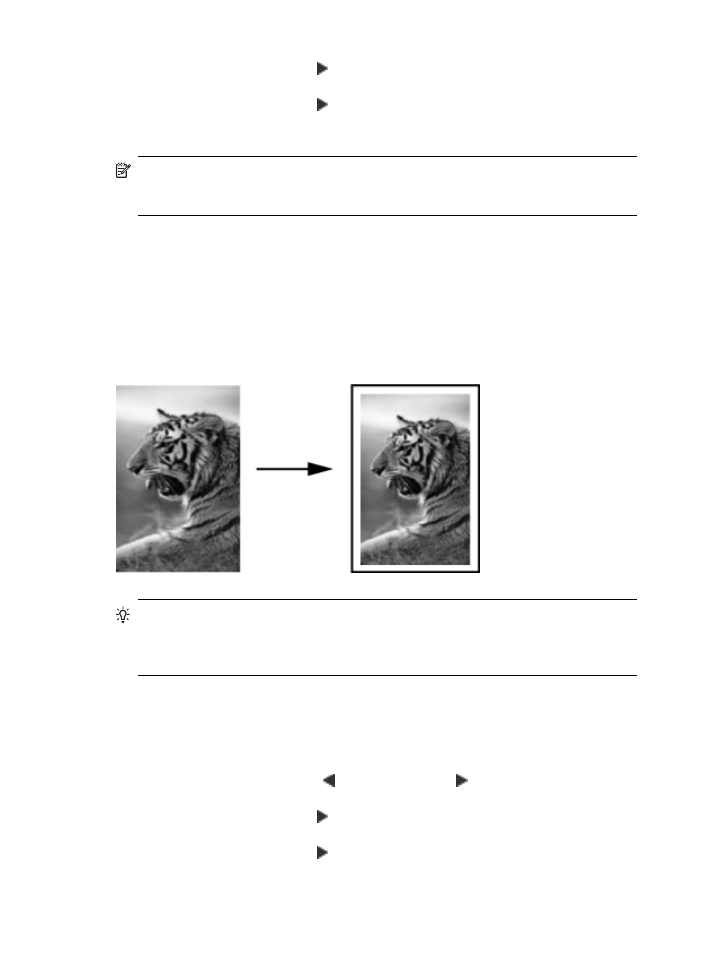
4. Appuyez sur La flèche droite : jusqu'à ce que Qualité de copie s'affiche, puis
appuyez sur OK.
5. Appuyez sur La flèche droite : jusqu'à ce que la qualité de papier appropriée
s'affiche, puis appuyez sur OK.
6. Appuyez sur Démarrer.
Remarque Les fonctions de copie peuvent également être réalisées via le logiciel
Studio HP Photosmart (Mac OS). Pour plus d'informations, reportez-vous à l'aide
du logiciel'.